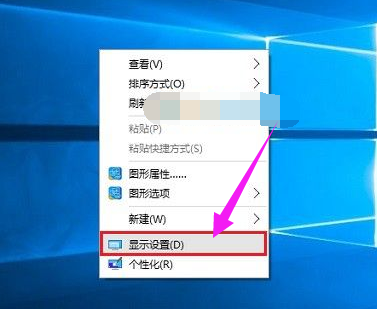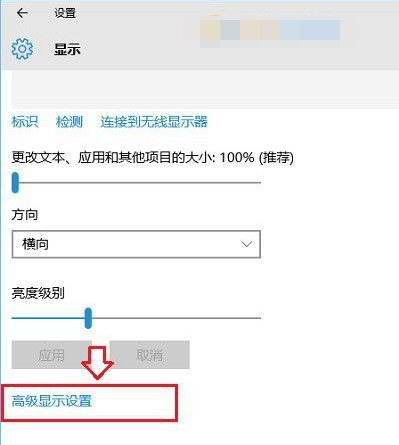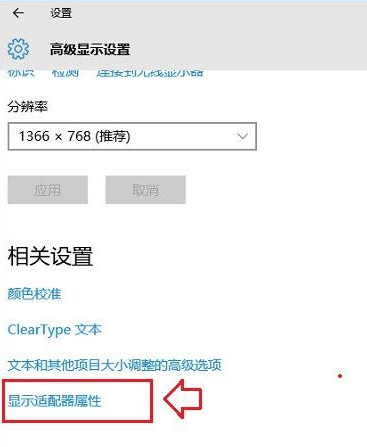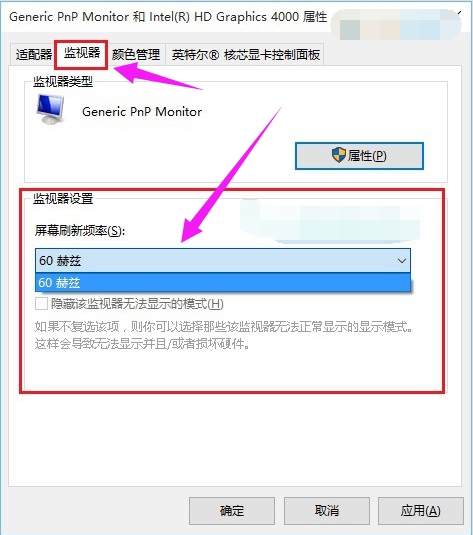Win10显示器刷新率怎么调?Win10显示器刷新率调节方法介绍
一般电脑都是有自己默认的刷新率,但是有的电脑刷新率太高了,有的用户感觉屏幕抖动,看久了眼睛很不舒服,怎么办?其实,我们可以根据自己的需要调整屏幕分辨率,但是很多新手用户不知道怎么调节,下面小编就为大家带来Win10显示器刷新率调节方法介绍,快来看看吧!
Win10显示器刷新率调节方法
1、首先在Win10桌面空白处,单机鼠标右键,在弹出的菜单中,点击进入“显示设置”。
2、点击显示设置最底部的“高级设置”。
3、继续点击高级设置最底部的“显示适配器属性”。
4、在最后的显示适配器属性中,在顶部切换到“监视器”选项,就可以看到“屏幕刷新率”设置了。
以上就是小编为大家带来Win10显示器刷新率调节方法介绍,希望能帮助到大家!
相关文章
- Win10系统笔记本电脑怎么连接外置的其他显示器?
- Win10笔记本外接显示器分辨率怎么调?
- Win10开机后显示器黑屏是怎么解决?
- Win10显示器颜色怎么校正?Win10显示器颜色校正方法
- Win10检测不到第二个显示器怎么解决?Win10外接显示器黑屏解决方法
- Win10电脑显示器输入不支援怎么办?
- Win10检测不到其它显示器怎么办?Win10检测不到其它显示器的解决办法
- Win10显示器颜色应该如何调整?Win10调整显示器颜色的方法
- Win10 21H1无线显示器一直安装失败怎么办?
- Win10电脑显示器刷新率怎么调?Win10专业版显示器刷新率调整方法
- Win10主显示器在右边怎么设置?win10主显示器设置
- Win10显示器不能全屏显示周围有黑边框怎么办?
- Win10开机后显示器无信号怎么办?
- Win10纯净版电脑显示器exit是什么意思?
- Win10笔记本外接显示器选仅第二屏幕出现卡顿掉帧如何解决?
- Win10怎么消除显示器颗粒感?消除显示器颗粒感的方法
热门教程
笔记本Win7系统屏幕变小两侧有黑边怎么解决?
2Win11电脑任务栏图标重叠怎么办?任务栏图标重叠图文教程
3Win10如何强制删除流氓软件?Win10电脑流氓软件怎么彻底清除?
4Win10视频不显示缩略图怎么办?
5Win11安卓子系统安装失败
6Windows11打印机驱动怎么安装?Windows11打印机驱动安装方法分享
7Win7旗舰版COM Surrogate已经停止工作如何解决?
8Win7电脑字体怎么改回默认字体?Win7改回默认字体方法?
9Win11开始菜单怎么样设置在左下角?Win11开始菜单移至左下角步骤
10如何在Win11正式版中创建虚拟桌面?Win11正式版创建虚拟桌面的方法
装机必备 更多+
大家都在看
电脑教程专题 更多+